インスタ(Instagram)の「ログイン情報を保存」とは何かを紹介します。
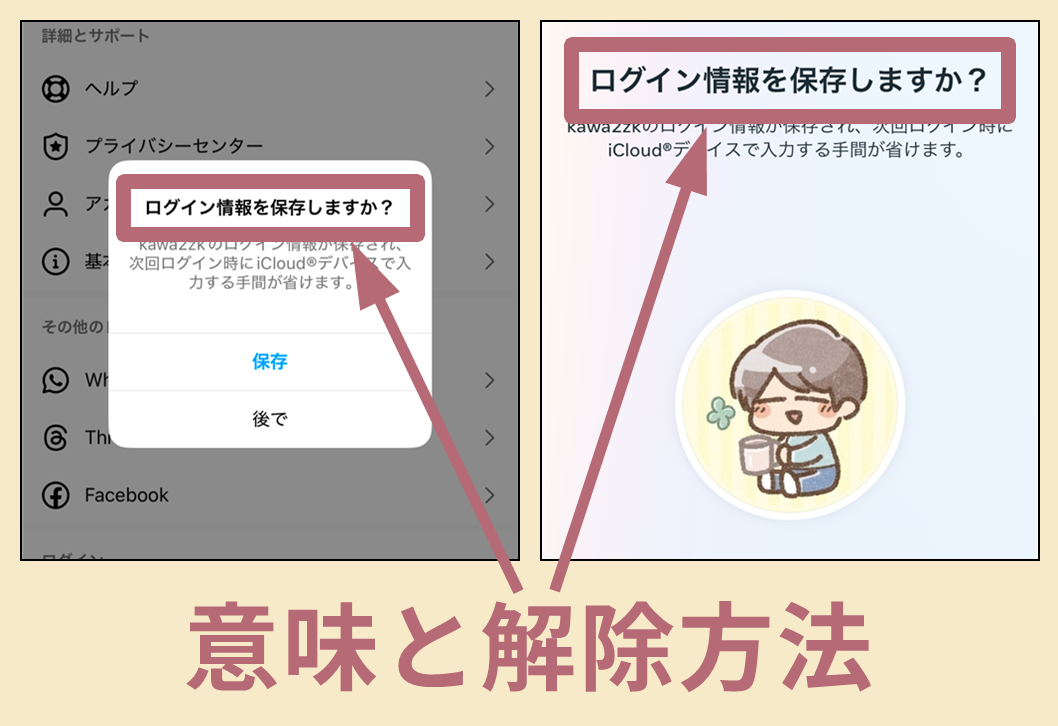
また、インスタで「ログイン情報を保存しますか?」と表示された場合、「保存」または「後で」のどちらを選ぶべきか、さらにログイン情報を保存した場合に後から削除して解除する方法についても解説します。
ログイン情報を保存とは?
「ログイン情報を保存」の意味
ログイン情報を保存すると、インスタからログアウトした場合でも、次回ログイン時にユーザーネームとパスワードの入力を省略できる機能を指します。
具体的には、以下の画像のように「ログイン」またはユーザーネームをタップするだけで、パスワードを入力せずにログインできるようになります。
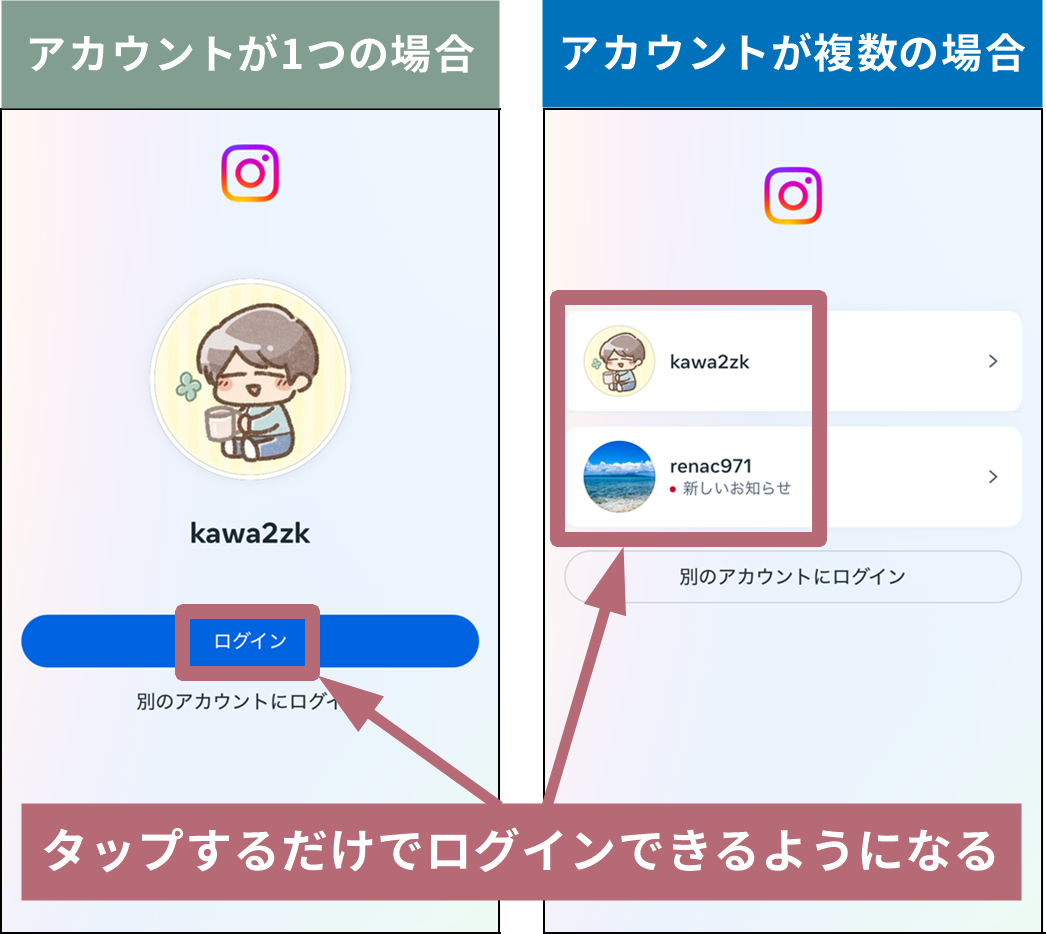
「保存」と「後で」のどちらを選ぶべき?
どちらが正解というわけではありませんが、以下のような考え方で判断することをおすすめします。
他人が操作する可能性がない場合
自分しか操作しない場合(スマホなど)であれば、ログイン情報を保存しても問題ありません。
他人が操作する可能性がある場合
家族で使っているパソコンなど、他人が操作する可能性がある場合は、「後で(スキップ)」を選択し、ログイン情報を保存しないことをおすすめします。
どちらにするか迷って決められない場合
「後で(スキップ)」を選択してください。ログイン情報を保存しなければ、ログアウトするたびに保存するかどうかを聞かれるようになるため、その時にあらためて決めることができます。
ログイン情報の解除方法
保存したログイン情報を解除するには、アカウントを複数持っている場合、解除したいアカウントごとに手順を繰り返す必要があります。
以下に解除方法を紹介します。(アカウントを1つしか利用していない場合は、「①最初のアカウントを解除する」の手順のみでOKです)
- 最初のアカウントを解除する
- 2つ目以降のアカウントに切り替えて解除する
①最初のアカウントを解除する
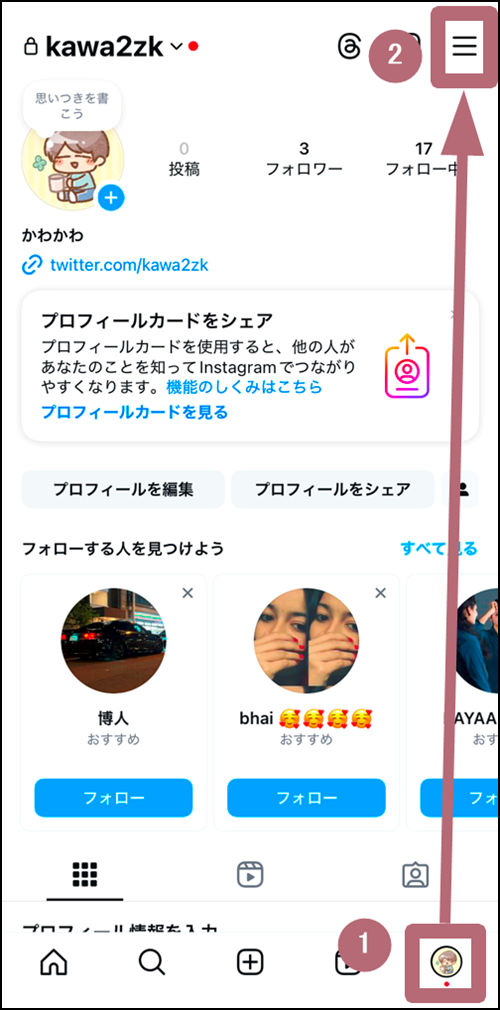
画面右下の「プロフィールアイコン」→「≡」をタップして、設定画面を開きます。

「アカウントセンター」をタップします。

「パスワードとセキュリティ」をタップします。
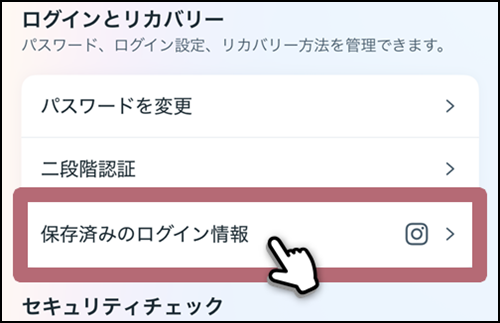
「保存済みのログイン情報」をタップします。
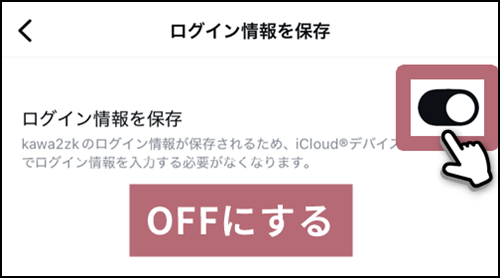
「ログイン情報を保存」をタップしてOFFにします。
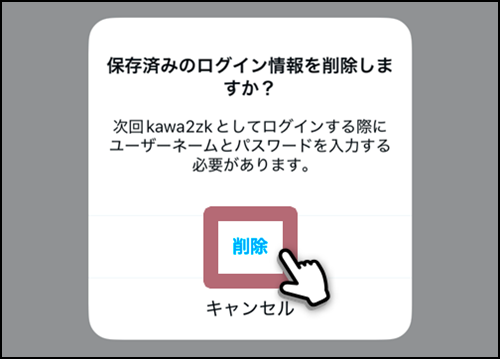
ログイン情報を削除するか聞かれるので「削除」をタップすれば保存済みのログイン情報を削除できます。アカウントを1つしか利用していない場合は、ここで完了です。複数アカウントを利用している場合は、追加で必要な操作があります。続いて次の手順に進んでください。
②2つ目以降のアカウントに切り替えて解除する
複数のアカウントを利用している場合は、アカウントごとにログイン情報を消すために、ここまでの手順を繰り返す必要があります。そのため、以下の手順に従ってアカウントを切り替えてください。
![]()
右下の「プロフィールアイコン」を長押しします。
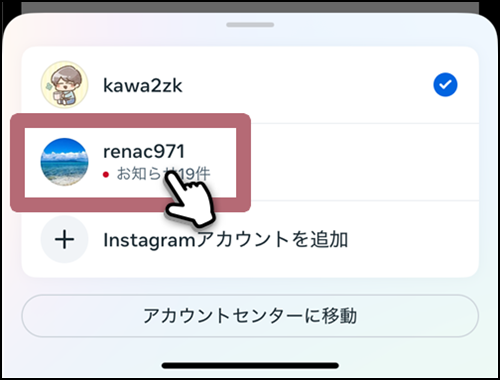
アカウントを切り替えます。
アカウントを切り替えた後は、最初のアカウントを解除した際と全く同じ手順で、以下の操作を行いログイン情報を解除してください。
- 「プロフィールアイコン」をタップ
- 「≡」をタップ
- 「アカウントセンター」をタップ
- 「パスワードとセキュリティ」をタップ
- 「保存済みのログイン情報」をタップ
- 「ログイン情報を保存」をOFFにする

